جعل مفتاح شاشة الطباعة حرفيا طباعة الشاشة مع Snagit
العودة في الأيام الخوالي من الحوسبة ويندوز ، ويستخدم مفتاح شاشة الطباعة للقيام بما هو محدد تمامًا. من شأن ضغطة واحدة على المفتاح أن ترسل تلقائيًا نسخة صورة من الشاشة بأكملها مباشرة إلى الطابعة. تم تجاهل هذه الوظيفة في أنظمة التشغيل الحديثة ، ولم يعد بالإمكان الاستغناء عنها من خلال برامج الجهات الخارجية. Snagit هو برنامج يمكنه استخدامه ، وبرنامج يمكن تهيئته حتى على مستوى المؤسسة للعمل في المكاتب. إعدادها أمر سهل ، وإليك الطريقة.
[button button = "https://www.groovypost.com/out/Snagit/" size = "large" colour = "red"] جرب Snagit [/ button]
ضبط Snagit لطباعة الشاشة
أول ما عليك فعله هو الدخول في إعدادات Snagit Print والتأكد من ذهابها إلى الجهاز الصحيح. للقيام بذلك ، انقر فوق قائمة الإخراج وحدد خصائص.

انتقل إلى علامة التبويب "طباعة" ، ثم تحقق من الإعدادات وتأكد من إعداد الطابعة بشكل صحيح.
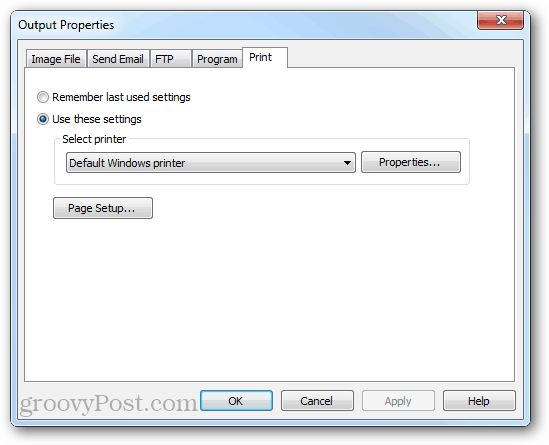
بعد ذلك ، هناك إعدادات الالتقاط / الإدخال. الطريقة الأساسية للقيام بذلك هي ضبطها على وضع ملء الشاشة. يمكنك أيضًا ضبطه على "الإطار النشط" إذا كنت تفضل فقط البرنامج الذي تعمل عليه حاليًا في الطباعة.
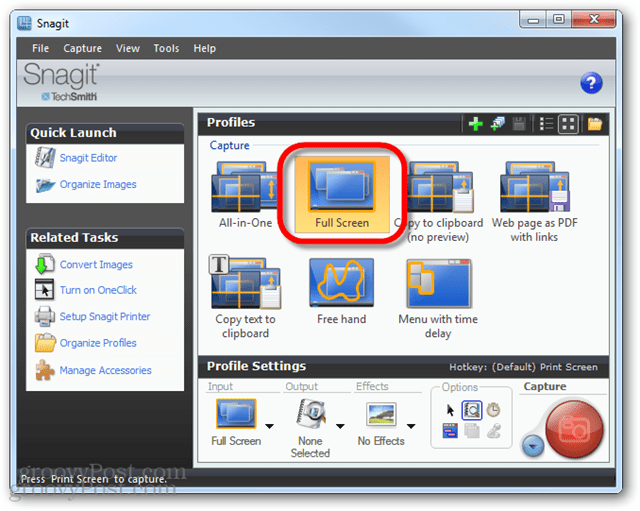
الإعداد التالي الإخراج ، يجب أن يتم تعيينه على الطابعة ، ويجب تعطيل معاينة المحرر.
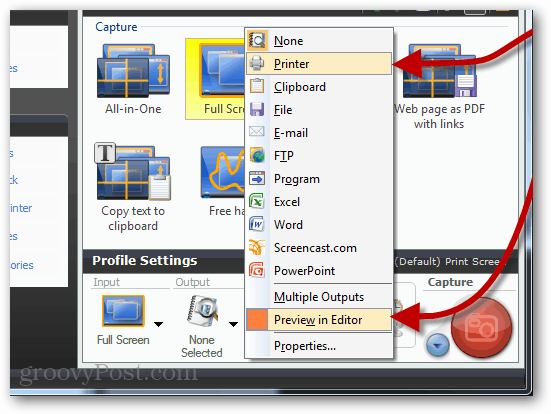
الآن عندما تضغط على "شاشة الطباعة" (إلا إذا قمت بتغيير مفتاح الالتقاط الافتراضي) ، فسوف يقوم Snagit على الفور بإرسال صورة لشاشتك بأكملها إلى الطابعة.
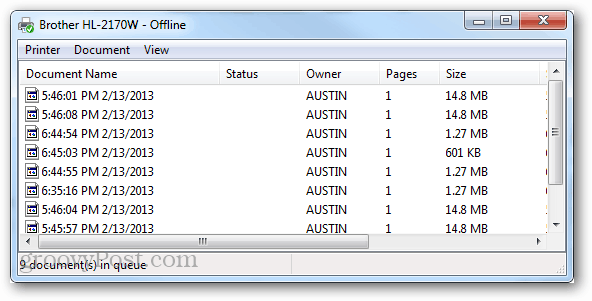
إذا كنت ترغب فقط في التقاط لقطات شاشة ، دون استخدام أدوات مساعدة تابعة لجهات خارجية ، فإليك طريقة التقاط لقطة شاشة في نظام التشغيل Windows 8.










اترك تعليقا